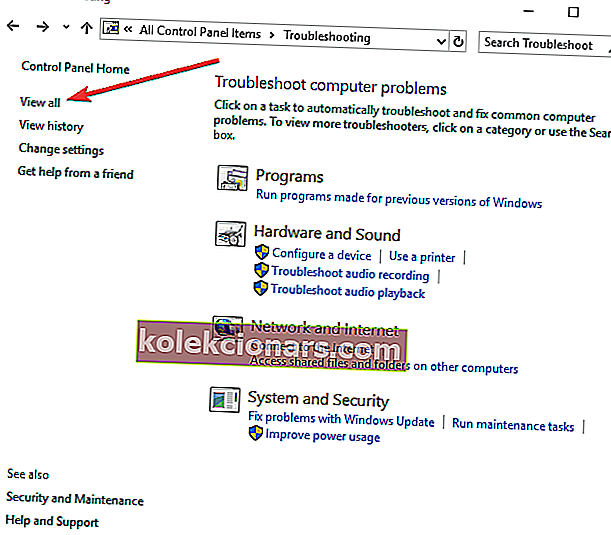Πώς να διορθώσετε το The Sims 3 να συντρίβεται
- Ελέγξτε τις ρυθμίσεις σας
- Απεγκαταστήστε πρόσφατα εγκατεστημένες λειτουργίες
- Απενεργοποιήστε τις εφαρμογές και τα προγράμματα στο παρασκήνιο
- Ενημερώστε το λειτουργικό σας σύστημα
- Εκτελέστε το ενσωματωμένο εργαλείο αντιμετώπισης προβλημάτων
- Εξαιρέστε το παιχνίδι από την Πρόληψη εκτέλεσης δεδομένων
- Πρόσθετες λύσεις
Το Sims 3 είναι ένα από τα αγαπημένα μου παιχνίδια και όποτε έχω κάποιες ελεύθερες στιγμές, το ενεργοποιώ στον φορητό υπολογιστή μου των Windows 10. Ωστόσο, ορισμένοι αναγνώστες μας ζητούν να βρούμε μια λύση για όσους αντιμετωπίζουν προβλήματα με το παιχνίδι. Και ακούσαμε.
Το Sims 3 είναι ένα πολύ ωραίο παιχνίδι και είναι χαρά να το παίξετε σε υπολογιστή, φορητό υπολογιστή ή tablet Windows 10, 8. Ωστόσο, είναι αρκετά ενοχλητικό όταν δεν μπορείτε να το παίξετε λόγω διαφόρων προβλημάτων, όπως προβλήματα συντριβής ή κατάψυξης. Και μιλάμε εδώ για προβλήματα ακόμη και για εκείνους που χρησιμοποιούν την πιο πρόσφατη έκδοση των Windows 10 ή Windows 8 και επίσης την τελευταία έκδοση του Sims 3, πλήρως διορθωμένη.

Δείτε τι διαμαρτύρονται οι χρήστες:
Μετά από περίπου 30 λεπτά παιχνιδιού το Sims 3 μου πέφτει; Μόλις πήρα έναν νέο υπολογιστή με τα Windows 8 και νομίζω ότι μπορεί να είναι σφάλμα των Windows 8, γιατί θα μπορούσα να το τρέξω στον παλιό υπολογιστή μου Vista. Οποιαδήποτε λύση στο πρόβλημα;
Και κάποιος άλλος λέει ότι όλα έχουν εγκατασταθεί σωστά και ότι όλα είναι ενημερωμένα
Έχουμε λοιπόν όλα τα πακέτα επέκτασης και περιεχομένου για τα sims 3, αλλά αυτή τη στιγμή κατεβάζουμε στον υπολογιστή μόνο τα sims 3 και τα sims 3 seasons. συνεχίζει να συντρίβει και να λέει ότι "τα sims 3 σταμάτησε να λειτουργεί" ξέρει κανείς τι να κάνει γιατί είναι ένας ολοκαίνουργιος σκληρός δίσκος γιατί συνέχισε να συντρίβει στα Windows 7 όταν είχαμε κατεβάσει όλα τα πακέτα. οπότε δεν έχω ιδέα τι να κάνω τώρα. Παρακαλώ βοηθήστε!!!
- ΣΧΕΤΙΖΕΤΑΙ ΜΕ: Διορθώστε τα προβλήματα τραυλισμού των Sims 4 στα Windows 10
Τρόπος διόρθωσης σφαλμάτων Sims στα Windows 10
Έχουμε εντοπίσει τον ιστό και βρήκαμε κάποιες επιδιορθώσεις εργασίας για τα ενοχλητικά προβλήματα διακοπής του Sims 3 στη συσκευή σας Windows 10, 8. Φυσικά, όπως πάντα, σας συμβουλεύουμε να αποκτήσετε τα πιο πρόσφατα προγράμματα οδήγησης γραφικών και να βεβαιωθείτε ότι παίζετε επίσης μια εντελώς γνήσια έκδοση του παιχνιδιού. Πρώτα απ 'όλα, θα ξεκινήσουμε με μερικές συμβουλές που πρέπει να ακολουθήσετε για να δείτε εάν μπορούν να βοηθήσουν.
1. Ελέγξτε τις ρυθμίσεις σας
- Ίσως να μην έχετε όλες τις απαιτούμενες προδιαγραφές υλικού για ένα αξιοπρεπές παιχνίδι, οπότε σκεφτείτε να υποβαθμίσετε τις ρυθμίσεις και να επιλέξετε ταχύτητα έναντι ποιότητας
- Προσπαθήστε να απενεργοποιήσετε την εκ των προτέρων απόδοση
- Δοκιμάστε να παίξετε το παιχνίδι σε λειτουργία παραθύρου . Εάν δεν υπάρχει ρύθμιση για να το ενεργοποιήσετε, επιλέξτε το συνδυασμό πλήκτρων alt + enter
2. Καταργήστε την εγκατάσταση των πρόσφατα εγκατεστημένων λειτουργιών
Απεγκαταστήστε τα κατοικίδια εάν το έχετε εγκαταστήσει καθώς αυτό έχει λειτουργήσει για μερικούς. Επίσης, εάν εγκαταστήσατε πρόσφατα νέα mods, αφαιρέστε τα και ελέγξτε αν αυτή η λύση επιλύει το πρόβλημα.
3. Απενεργοποιήστε τις εφαρμογές και τα προγράμματα στο παρασκήνιο
Προσπαθήστε να απενεργοποιήσετε προγράμματα παρασκηνίου που θα μπορούσαν να καταναλώνουν εικονική μνήμη. Ο πιο γρήγορος τρόπος για να το κάνετε αυτό είναι να καθαρίσετε την εκκίνηση του υπολογιστή σας. Ακολουθούν τα βήματα που πρέπει να ακολουθήσετε:
- Μεταβείτε στο Έναρξη> πληκτρολογήστε msconfig> πατήστε Enter
- Μεταβείτε στη ρύθμιση παραμέτρων συστήματος> κάντε κλικ στην καρτέλα Υπηρεσίες> επιλέξτε το πλαίσιο ελέγχου Απόκρυψη όλων των υπηρεσιών της Microsoft> κάντε κλικ στην επιλογή Απενεργοποίηση όλων.

- Μεταβείτε στην καρτέλα Startup> Open Task Manager.
- Επιλέξτε κάθε στοιχείο εκκίνησης> κάντε κλικ στην επιλογή Απενεργοποίηση

- Κλείστε τη Διαχείριση εργασιών> επανεκκινήστε τον υπολογιστή.
- ΣΧΕΤΙΖΕΤΑΙ ΜΕ: 14 πράγματα που πρέπει να κάνετε όταν διακόπτεται το παιχνίδι του Windows Store
4. Ενημερώστε το λειτουργικό σας σύστημα
Βεβαιωθείτε ότι έχετε πραγματοποιήσει αναβάθμιση στην πιο πρόσφατη έκδοση του Windows 8.1, εάν εξακολουθείτε να χρησιμοποιείτε αυτό το λειτουργικό σύστημα. Η Microsoft κυκλοφορεί τακτικά νέες ενημερώσεις για να κάνει το σύστημά σας πιο σταθερό και να διορθώνει γενικά σφάλματα, οπότε φροντίστε να ελέγχετε για ενημερώσεις.
Δεδομένου ότι τα Windows 8.1 είναι μια παλιά έκδοση των Windows, η καλύτερη λύση είναι να κάνετε αναβάθμιση στην πιο πρόσφατη έκδοση λειτουργικού συστήματος: Windows 10. Η Microsoft έχει βελτιώσει σημαντικά την εμπειρία παιχνιδιού σας στα Windows 10 προσθέτοντας μια σειρά αποκλειστικών λειτουργιών παιχνιδιού και τέτοιου παιχνιδιού DVR, ένα νέο παιχνίδι Μπαρ και ούτω καθεξής. Εγκαταστήστε την τελευταία έκδοση των Windows 10 για να απολαύσετε μια ομαλή εμπειρία παιχνιδιού. Για περισσότερες πληροφορίες σχετικά με τον τρόπο λήψης και εγκατάστασης της ενημέρωσης των Windows 10 Απριλίου, μπορείτε να δείτε αυτόν τον οδηγό.
5. Εκτελέστε το ενσωματωμένο εργαλείο αντιμετώπισης προβλημάτων
Υπάρχουν δύο εργαλεία αντιμετώπισης προβλημάτων που μπορεί να σας βοηθήσουν να διορθώσετε σφάλματα του παιχνιδιού στο The Sims 3, δηλαδή το πρόγραμμα αντιμετώπισης προβλημάτων συμβατότητας προγράμματος και το εργαλείο αντιμετώπισης προβλημάτων μπλε οθόνης (εάν το The Sims 3 συνετρίβη με σφάλμα BSOD). Δείτε πώς μπορείτε να εκτελέσετε αυτά τα εργαλεία αντιμετώπισης προβλημάτων:
- Ανοίξτε τον Πίνακα Ελέγχου> πληκτρολογήστε "αντιμετώπιση προβλημάτων" στο μενού αναζήτησης> επιλέξτε Αντιμετώπιση προβλημάτων
- Κάντε κλικ στο Προβολή όλων για να εμφανίσετε όλα τα εργαλεία αντιμετώπισης προβλημάτων
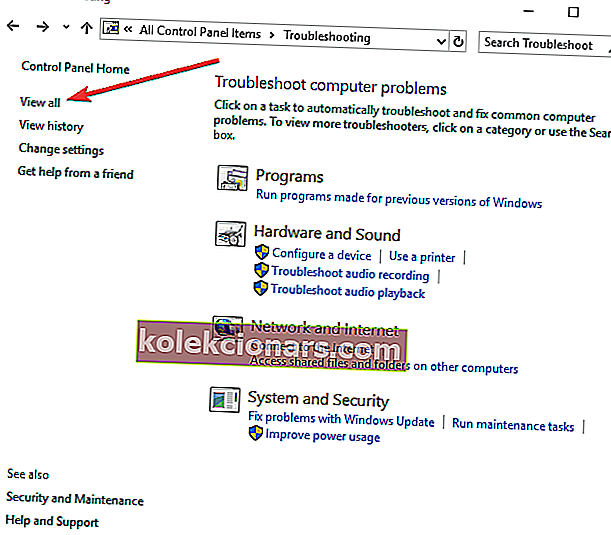
- Επιλέξτε και εκτελέστε τα εργαλεία αντιμετώπισης προβλημάτων που αναφέρονται παραπάνω> επανεκκινήστε τον υπολογιστή σας και ελέγξτε αν μπορείτε να παίξετε το The Sims3.
- ΣΧΕΤΙΖΕΤΑΙ ΜΕ: Πλήρης επιδιόρθωση: Μπλε κύκλος όταν παίζετε παιχνίδια στα Windows 10, 8.1, 7
6. Εξαιρέστε το παιχνίδι από την Πρόληψη εκτέλεσης δεδομένων
- Κάντε δεξί κλικ στον υπολογιστή μου στα Windows 8 ή σε αυτόν τον υπολογιστή στα Windows 10> επιλέξτε Ιδιότητες
- Κάντε κλικ στον σύνδεσμο Σύνθετες ρυθμίσεις συστήματος στα αριστερά> κάντε κλικ στην καρτέλα Για προχωρημένους> μεταβείτε στις Ρυθμίσεις κάτω από το πλαίσιο Απόδοσης
- Ελέγξτε την καρτέλα Πρόληψη εκτέλεσης δεδομένων και, στη συνέχεια, ενεργοποιήστε το DEP για όλα τα προγράμματα και τις υπηρεσίες εκτός από αυτά που θέλετε, προσθέστε το εκτελέσιμο αρχείο Sims 3 στη λίστα εξαιρέσεων.
7. Πρόσθετες λύσεις
- Προσπαθήστε να διαγράψετε όλα τα αρχεία προσωρινής μνήμης και τις μικρογραφίες
- Εκτελέστε το παιχνίδι σε λειτουργία συμβατότητας με Windows 7 ή ακόμα και προηγούμενη έκδοση
- Γυρίστε προγράμματα τείχους προστασίας, spyware και antivirus
Ενημερώστε με αν έχετε καταφέρει να ξεπεράσετε προβλήματα με το παιχνίδι Sims 3 στο σύστημά σας Windows 10, 8 εφαρμόζοντας αυτές τις διορθώσεις. Μπορείτε σίγουρα να εφαρμόσετε τις παραπάνω συμβουλές και σε άλλες εκδόσεις Sims.
ΣΧΕΤΙΚΕΣ ΙΣΤΟΡΙΕΣ ΓΙΑ ΕΞΕΤΑΣΗ:
- Πώς να διορθώσετε τη λευκή οθόνη στο The Sims 4
- Πλήρης επιδιόρθωση: Το Sims 4 δεν θα αποθηκευτεί στα Windows 10, 8.1, 7
- Πώς να διορθώσετε την καθυστέρηση προσομοίωσης στο The Sims 4
Σημείωση του συντάκτη: Αυτή η ανάρτηση δημοσιεύθηκε αρχικά τον Απρίλιο του 2014 και έκτοτε ενημερώθηκε για φρεσκάδα και ακρίβεια.